Hari ini kita akan berurusan dengan masalah pemutusan sambungan Smartphone dengan jaringan Wi-Fi yang tidak disengaja, dan kami akan memberi Anda lima cara untuk mungkin memecahkan masalah
Η penggunaan koneksi Smartphone melalui Wi-Fi jaringan sangat nyaman karena tidak ada batasan untuk data yang digunakan atau waktu pemuatan yang lambat dari halaman yang kami kunjungi. Namun, terkadang kita mungkin tidak memiliki pengalaman yang menyenangkan saat menggunakan WiFi, terutama ketika secara tidak sengaja dan sama sekali tidak dapat dijelaskan, ponsel terus terputus dari Wi-Fi dan ini bisa sangat mengganggu.

Baik internet maupun media sosial telah merevolusi dunia dalam hal komunikasi dan informasi, dan di internet Anda dapat dengan mudah menemukan semua informasi yang Anda butuhkan. Anda juga dapat dengan mudah memesan tiket, membeli secara online apa yang disukai jiwa Anda, mengundang orang yang Anda cintai atau bahkan mengadakan konferensi bisnis dengan rekan kerja dari tempat kerja Anda.
Karena semuanya berputar di sekitar Internet dalam beberapa tahun terakhir, itu tidak nyaman ketika koneksi WI-FI Anda ke Smartphone Anda terus-menerus terputus, dan Anda mungkin bertanya-tanya mengapa telepon Anda terputus sesekali.
Mungkin ada beberapa alasan di balik masalah ini, seperti penempatan router yang salah, jumlah perangkat yang terhubung ke router secara bersamaan, dan jangkauan Wi-Fi yang buruk di wilayah Anda.
Tentu saja, selain hal di atas, masalah dengan pemutusan koneksi dari WiFi mungkin disebabkan oleh perangkat itu sendiri, dan di bawah ini kami akan menunjukkan kepada Anda 5 cara untuk mengatasi masalah ini!
1. Sambungkan kembali ke jaringan
Terkadang hanya menyambungkan kembali ke jaringan Wi-Fi yang terus-menerus terputus dapat membantu menyelesaikan masalah. Lihat bagaimana Anda dapat melakukannya di perangkat Android.
Untuk menyambung kembali ke jaringan, buka Pengaturan dan pilih itu Wi-fi :
1. Jika perangkat Anda terhubung ke jaringan, pilih Wi-Fi.
2. Carilah nama jaringan ke mana perangkat Anda terhubung, lalu pilih untuk menampilkan pengaturannya
3. Segera klik pada pilihan Menghapus jaringan

Setelah Anda melakukan hal di atas, perangkat Anda akan terputus dari jaringan Wi-Fi yang Anda pilih dan jaringan akan dihapus dari memori telepon Anda. Anda sekarang perlu menyambung kembali ke jaringan yang sama dengan memasukkan dan memasukkan kredensial jaringan - jika jaringan memilikinya.
2. Hapus jaringan Wi-Fi lama atau lainnya yang tidak Anda perlukan
Ketika ada banyak jaringan yang tersedia dalam jangkauan ponsel Anda, sistem operasi Android biasanya mencoba untuk terhubung ke jaringan WiFi yang memiliki tingkat sinyal terkuat. Ini adalah fitur yang fantastis tetapi kelemahannya adalah ia dapat terus-menerus mencoba menghubungkan perangkat Anda ke jaringan bermasalah yang sama jika memiliki sinyal yang lebih baik daripada yang lain.
Anda dapat mengatasi masalah ini dengan menghapus dari memori telepon Anda semua jaringan yang tersedia yang sebelumnya telah Anda sambungkan. Cukup ulangi langkah sebelumnya di bagian pertama untuk menghapus semua jaringan yang tidak lagi Anda perlukan. Atau, Anda dapat pergi ke Pengaturan> Konektivitas & Berbagi> Mengatur Ulang Wi-Fi, Jaringan Seluler, dan Bluetooth untuk menghapus semua jaringan sekaligus.
Jika Anda ingin menghapus jaringan satu per satu, maka di MIUI Lanjutkan Pengaturan> Wi-Fi> Pengaturan Tambahan> Kelola Jaringan Tersimpan dan pilih dari daftar jaringan Wi-Fi mana yang ingin Anda hapus.
3. Jangan pergi terlalu jauh dari router Wi-Fi
Jika Anda bergerak di sekitar rumah saat terhubung ke Wi-Fi, jangkauan router Anda mungkin bertanggung jawab atas pemutusan, terutama jika Anda jauh dari Router Anda, karena ini dapat memengaruhi koneksi Wi-Fi Anda. Jadi jika ponsel Anda masih terputus dari Wi-Fi, pastikan Anda masih dalam jangkauan koneksi (sedekat mungkin dengan router).

Periksa kualitas sinyal Wi-Fi di bilah status atas untuk melihat apakah Anda terlalu jauh dari jaringan. Jika kualitas sinyal buruk, itu berarti Anda harus lebih dekat ke router.
Disarankan agar router ditempatkan di titik pusat di ruang Anda sehingga sinyalnya menjangkau ke mana-mana.
Tentukan juga apakah Anda menggunakan pita 2,4 GHz atau 5 GHz. Pita 2,4 GHz memiliki bandwidth yang lebih panjang tetapi kecepatan terbatas, sedangkan pita 5 GHz memiliki bandwidth yang lebih pendek tetapi menyediakan konektivitas kecepatan tinggi. Jika router Anda memiliki jangkauan terbatas, Anda juga dapat menggunakan Repeater untuk mengisi celah di ruang Anda, dan umumnya saat Anda terhubung ke Wi-Fi, yang terbaik adalah tetap dekat dengan router.
4. Perbarui perangkat lunak telepon dan router Anda
Pembaruan sistem operasi biasanya menambahkan fitur baru ke ponsel cerdas Anda sambil memperbaiki bug dan masalah apa pun yang telah diidentifikasi. Hal yang sama terjadi saat memperbarui firmware router Anda. Jika Anda yakin bahwa masalah pemutusan Wi-Fi di ponsel Anda disebabkan oleh masalah pada router Anda, maka mengupgrade firmware pada router Anda (Router) dapat membantu.

Seharusnya mudah untuk menginstal pembaruan untuk router Anda. Lihat saja panduan pengguna router Anda atau kunjungi situs web produsen untuk prosedur yang harus diikuti. Sementara itu, Anda dapat memperbarui perangkat lunak di ponsel Android Anda dengan mengikuti langkah-langkah ini.
Perangkat Android umum:
- Buka aplikasinya Pengaturan.
- Klik Sistem
- Pilih Pembaruan sistem atau perangkat lunak.
- Klik Periksa tombol untuk pembaruan.
- Jika pembaruan baru tersedia, unduh dan instal sekarang.
Untuk perangkat Xiaomi dengan MIUI
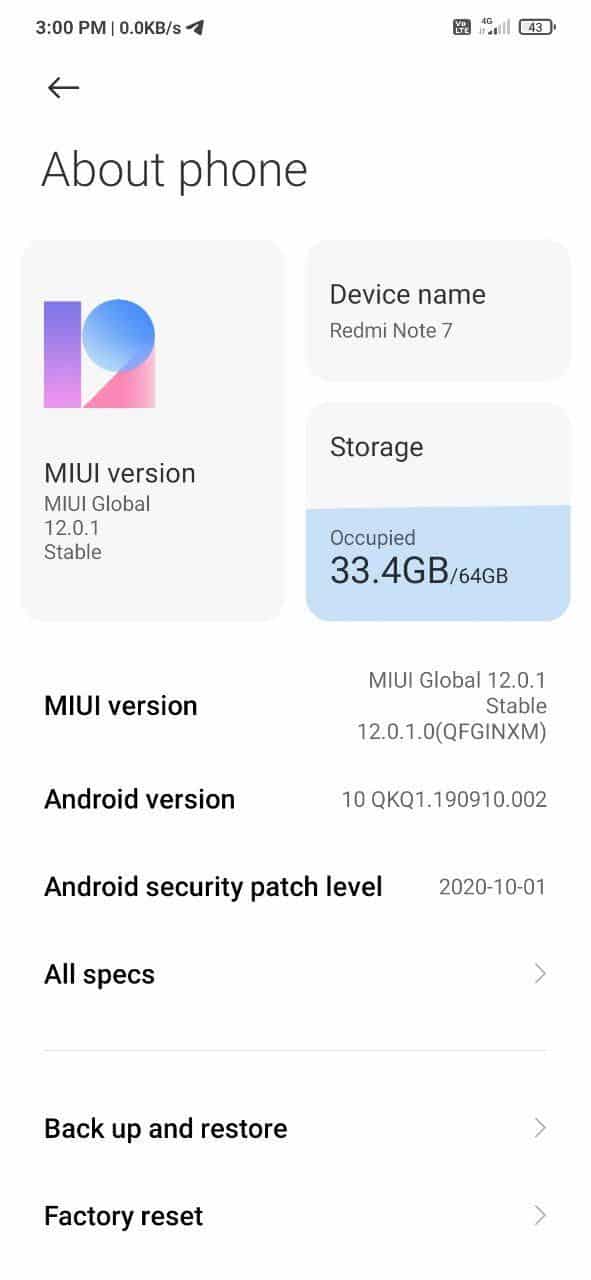
- Buka aplikasinya Pengaturan.
- Klik pada opsi Perangkat saya
- Klik versi MIUI
- Klik Kontrol untuk memperbarui
- Jika pembaruan baru tersedia, unduh dan instal sekarang.
5. Matikan pengalihan jaringan otomatis
Kemampuan untuk berpindah jaringan secara otomatis adalah fitur agresif di sebagian besar ponsel Android modern. Saat diaktifkan, ini memungkinkan perangkat Anda untuk beralih dengan mulus antara jaringan WiFi dan data seluler berdasarkan kecepatan koneksinya. Namun, terkadang ini menyebabkan koneksi Wi-Fi di perangkat Anda tidak berfungsi. Untuk mematikan pengalihan jaringan otomatis, ikuti langkah-langkah berikut:
Pengaturan berikut bukan untuk MIUI, tetapi hanya untuk ROM Android lainnya
- Pergi ke Pengaturan dan pilih itu Wi-Fi.
- Kemudian pilih mereka Preferensi Wi-Fi.
- Untuk mematikan fitur, hapus opsi "Pengalihan otomatis ke data seluler".
- Atau, pilih "Pertanyaan sebelum beralih”Untuk mencegah pemutusan Wi-Fi tanpa izin Anda.
Tetap terhubung!
Apa pun penyebab mendasar dari masalah pemutusan Wi-Fi di perangkat Android Anda, setidaknya salah satu tips di atas akan membantu Anda menyelesaikan masalah ini. Bereksperimenlah dengan instruksi di atas dan mereka pasti akan membantu Anda memperbaiki masalah ini dan tetap terhubung tanpa keluar sesekali.
 Jangan lupa di follow Xiaomi-miui.gr di berita Google untuk segera diberitahu tentang semua artikel baru kami! Anda juga dapat jika Anda menggunakan RSS reader, tambahkan halaman kami ke daftar Anda, cukup dengan mengikuti link ini >> https://news.xiaomi-miui.gr/feed/gn
Jangan lupa di follow Xiaomi-miui.gr di berita Google untuk segera diberitahu tentang semua artikel baru kami! Anda juga dapat jika Anda menggunakan RSS reader, tambahkan halaman kami ke daftar Anda, cukup dengan mengikuti link ini >> https://news.xiaomi-miui.gr/feed/gn
Ikuti kami di Telegram sehingga Anda adalah orang pertama yang mengetahui setiap berita kami!


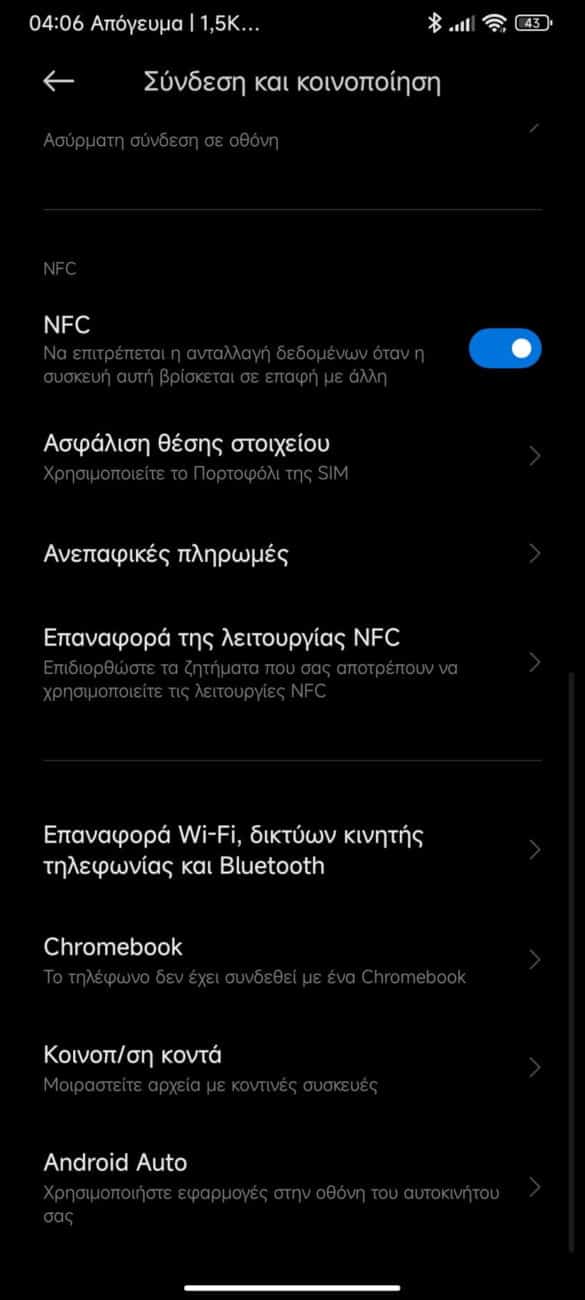
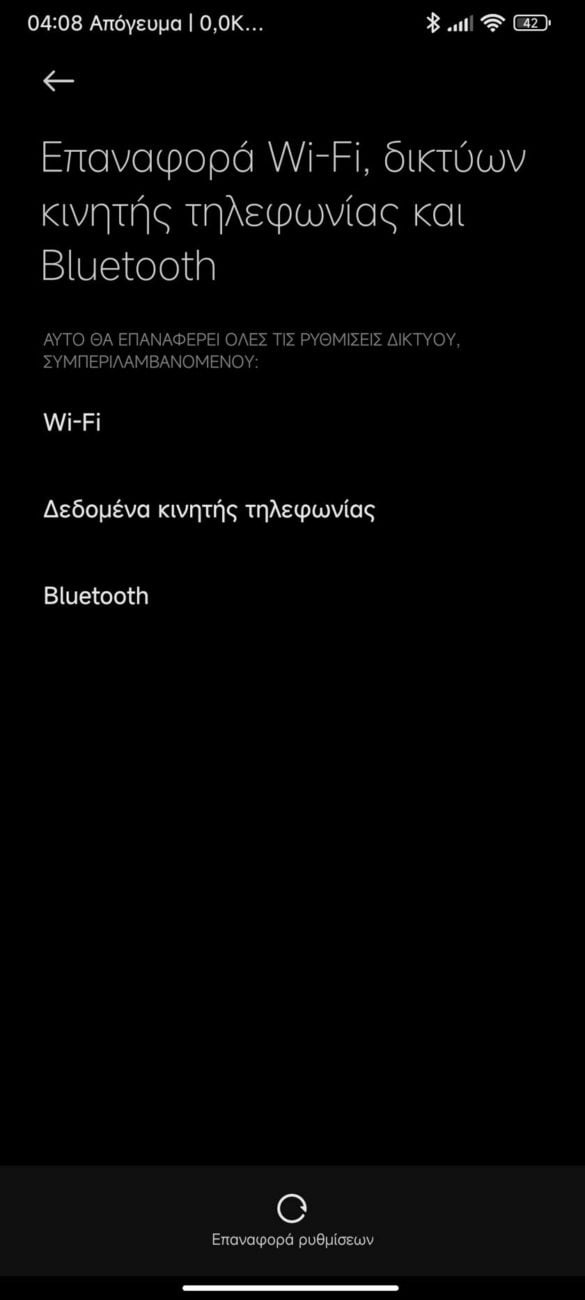
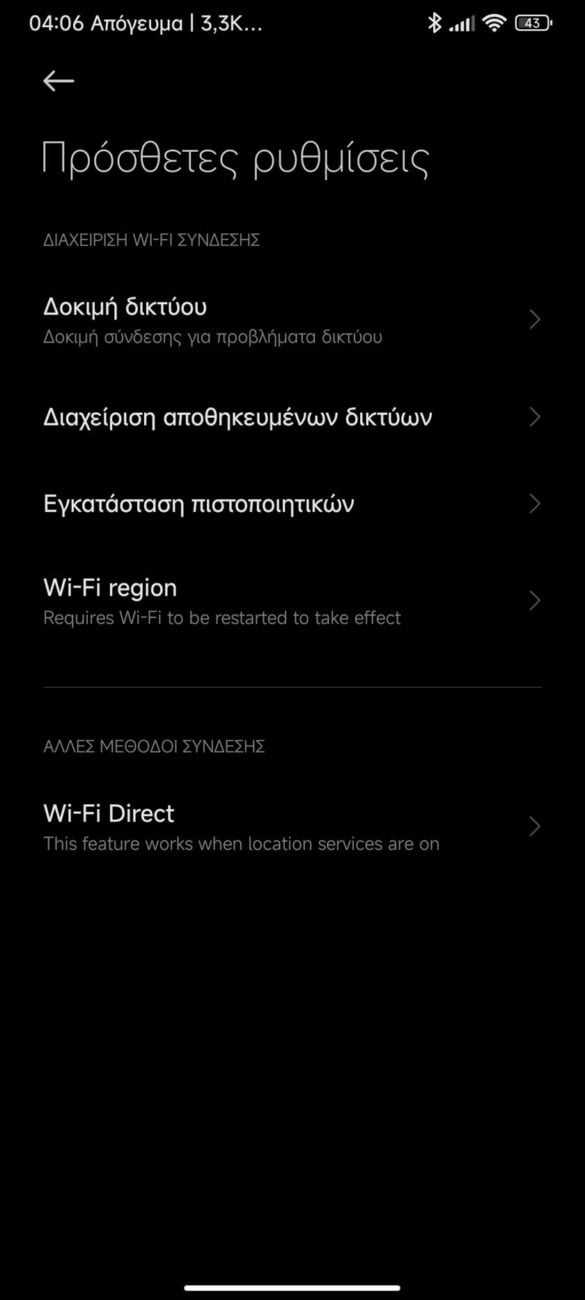
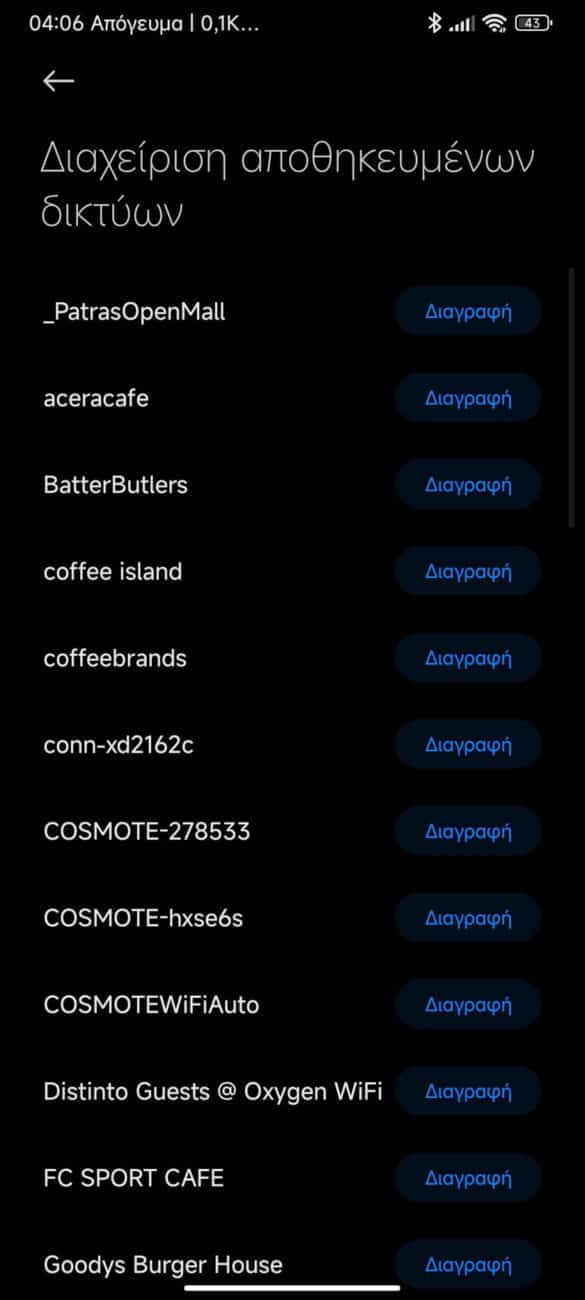




8 komentar
Saya memecahkan masalah ini dengan mengganti parameter "Privasi" dalam konfigurasi WiFi dari "Gunakan MAC acak" menjadi "Gunakan MAC perangkat" di ponsel saya.
Saya memiliki redmi note 11 dan koneksi wifi zrywa sepanjang waktu. Wkur….IA to niesamowicie terutama podczas drukowania. Saya tidak perlu mengurus dokumen apa pun. Dwie kartki oke trzecia do połowy dan zerwane wifi. Jangan telepon. Sebuah previje na poprzednych wersjach tak pernah terjadi sebelumnya. Zaznaczę że w domu są telefony innych marek and problemu nie ma.
Saya menghadapi masalah yang sama setelah pembaruan M 14 UI, wifi berhenti berfungsi dan orang toko berkata tunggu pembaruan, tolong tim xaomi melakukan sesuatu.
Angegebenen Lösungen tidak berfungsi. Saya punya Redmi Note 10s. Ini bekerja sempurna dengan MIUI 12.4. Sekarang saya telah memperbarui ke MIUI 14 dan sekarang WLAN tidak ada bandingannya. Ini berfungsi untuk satu menit, dan itu adalah, dan itu akan menjadi Netze mehr gefunden, obwohl welche vorhanden sind, dann versucht es sich wieder einzuloggen und bricht ab. Juga der lengkap Müll mit dem Update auf 14.
Mencoba semuanya berkali-kali tetapi masalahnya adalah internet yang sama tidak berfungsi dengan baik, terputus lagi dan lagi. Harap perbaiki masalah ini jika tidak, pengguna akan berpindah ke merek lain. Saya menggunakan Redmi Note 11.
Xiaomi berhenti berbohong dan mulailah berbuat baik dengan ponsel Anda. Mi Redmi Note 10 Pro telah 5 hari mulai memutuskan sambungan wifi sendirian. Biasanya terjadi ketika saya membuka blokirnya beberapa detik setelah terputus sendiri, dan ada kalanya saya terhubung ke WiFi, tidak ada internet, dan tidak ada koneksi internet di rumah atau di tempat saya berada, karena perangkat lain berfungsi sangat baik dengan jaringan yang sama. Ponsel mereka benar-benar lengkap. Jangan kompren ningun produk de la marca Xiaomi menos que estos recalcados pelotudos decidan de una maldita vez fabricar bien sus product de Mierd#
Ponsel Redmi punya masalah, ini bukan tentang routernya, tolong jangan tertipu. Saya telah menggunakan ponsel redmi dan sangat buruk ketika berhubungan dengan koneksi wifi dan bluetooth. Juga setelah 2 tahun buatlah rencana untuk mengganti ponsel redmi Anda🤔🤷
Sayangnya, masalah terus berlanjut.